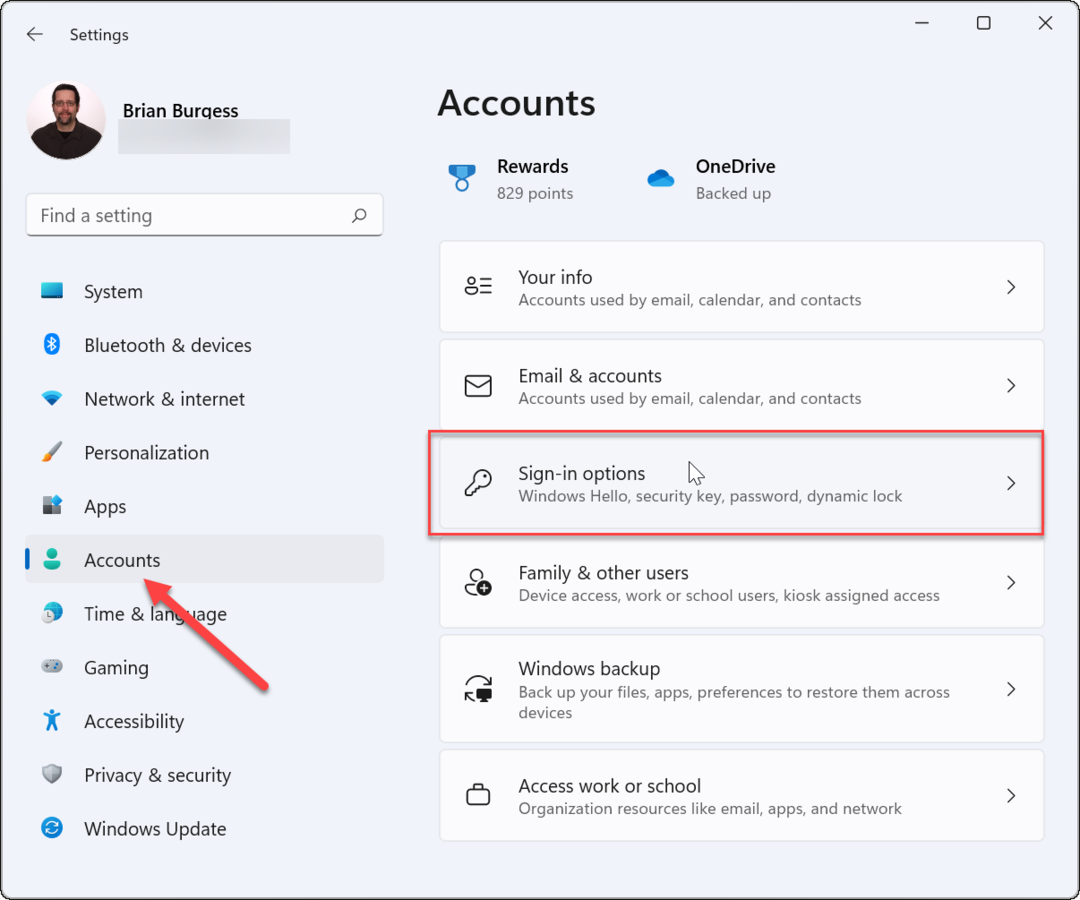Bir Sonraki Yol Gezinizi Google Haritalar'da Nasıl Planlayıp Paylaşabilirsiniz?
Google Google Haritalar Kahraman / / January 04, 2021
Son Güncelleme

Google Haritalar yol tarifi almak, konum ayrıntılarını bulmak ve hatta hiç gitmediğiniz yerleri keşfetmek için harika bir araçtır. Ama aynı zamanda araba gezileri planlamak için mükemmel bir hizmettir.
Nasıl yapacağınızı gösterdik Google Haritalar ile bir yürüyüş planlayın, şimdi bir sonraki yolculuğunuzu planlarken size rehberlik edeceğiz. Başlangıç noktanız ve varış noktanız, yol üzerindeki duraklar ve seyahat planlarınızı paylaşmanın kullanışlı bir yolu ile başlayalım!
Haritanızı Oluşturmak
Google Haritalar sitesi Haritalarım adlı kullanışlı bir özellik sunar. Yol gezinizi planlamak için kullanacağınız şey budur.
- Google Haritalar'da Menü Arama kutusunun yanında, sol üstteki düğmesine tıklayın.
- Seçiniz Yerleriniz.
- Tıkla Haritalar sekmesi.
- Kenar çubuğunun alt kısmındaki Harita Oluşturun.
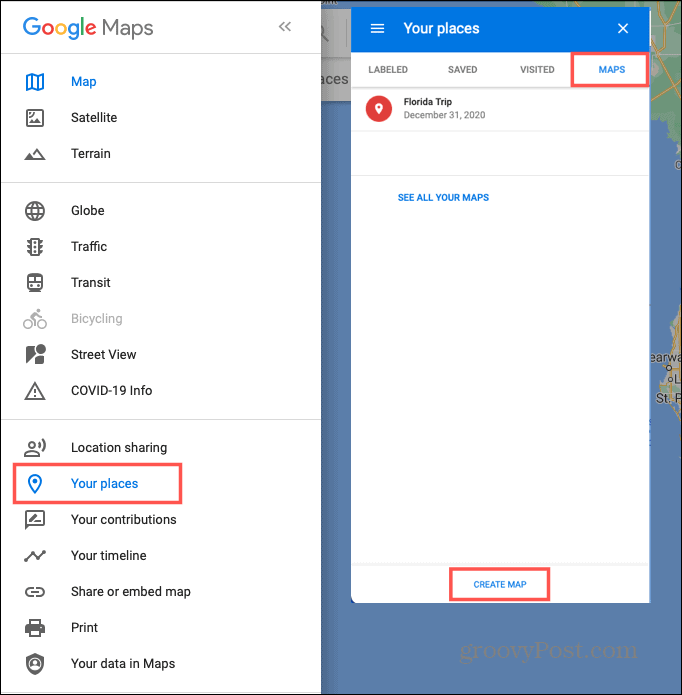
Bu planları yapmaya başlamanız için yeni bir tarayıcı sekmesi açılacaktır. Haritanız otomatik olarak kaydedilecek ve Google Haritalar ile Google Drive'da erişilebilir olacak.
Bir Başlık ve Açıklama Ekleme ve Bir Görünüm Seçme
Varsayılan olarak, yeni haritalar Adsız Harita olarak adlandırılır, ancak bu ne eğlenceli? Sol üstteki varsayılan adı tıklayın. Haritanıza bir başlık vermeniz ve isteğe bağlı olarak bir açıklama eklemeniz için bir kutu açılacaktır. Tıklayın Kayıt etmek.
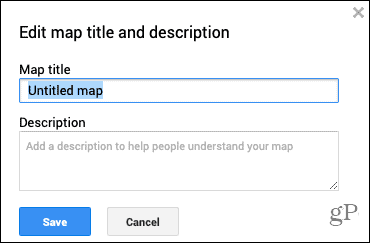
Ayrıca kullanmak istediğiniz harita görünümü türünü de seçebilirsiniz. Sol üstteki kutuda Temel harita. Satellite, Arazi ve Simply Atlas dahil dokuz harita görünümünden birini seçin.
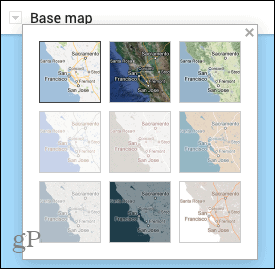
Yol Gezinizi Planlama
Artık haritanızın temeli hazır olduğuna göre, konumları eklemeye başlama zamanı. Kullanabilirsiniz artı ve eksi sağ alttaki düğmeler yakınlaştır ve uzaklaştır. Ve hareket ettirmek için haritayı sürüklemeniz yeterlidir.
Harita Katmanlarını Kullanma
Google Haritalar, seyahatlerinizi organize etmeniz için katmanlar sunar ve tüm haritalar tek bir katmanla başlar. Katmanlar, belirli konum türlerini çağırmak için yararlıdır. Örneğin, yol boyunca tüm restoranları ve diğerlerini otellere göstermek için bir katman kullanabilirsiniz.
Bu nasıl yapılır için sadece tek bir katmanla başlayacağız. Ancak göreceğiniz gibi, yol tarifi eklediğinizde (aşağıda) yeni katmanlar otomatik olarak oluşturulacaktır. Aşağıdakileri tıklayarak kendinize ait bir tane de ekleyebilirsiniz. Katman Ekle sol üstte.
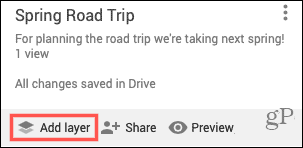
Noktalarınızı İşaretleme
Geziniz için işaretlemek istediğiniz ilk yere gidin. Bu, başlangıç noktanız veya tercih ederseniz başka bir konum olabilir. Üstteki araç çubuğunda, arama kutusunun altında, İşaretçi Ekle buton. İmleciniz bir artı işaretine dönüşür.

Haritadaki yeri tıklayın işaretlemek istediğinizde ayrıntıları eklemeniz için bir kutu açılır. Adın yanındaki oka tıklayarak konumu ada veya açıklamaya göre etiketleyebilirsiniz. Spotun ayrıntılarını ekleyin ve tıklayın Kayıt etmek.
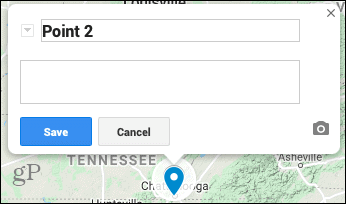
İsteğe bağlı olarak, işaretlediğiniz her yer için renkleri ve simgeleri kullanabilirsiniz. Tıkla işaretleyici ve sonra Tarzı küçük pencerede simgesi. Tıklarsan Daha Fazla Simge altta, her türden konum için kullanabileceğiniz tonlarca simgenin bulunduğu bir pencere göreceksiniz.
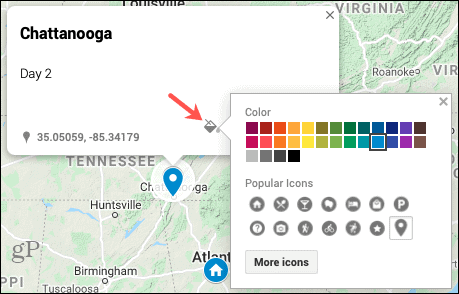
Aynı şekilde planladığınız tüm duraklar için işaretçi eklemeye devam edebilirsiniz. Ayrıca, turistik yerler, lokantalar veya tatil köyleri gibi şehirlerde ziyaret etmek istediğiniz yerlere işaretçiler ekleyebileceğinizi unutmayın. Ardından, haritayı görüntülerken daha anlamlı hale getirmek için onları renkler ve simgelerle biçimlendirin.
Yol Tarifi Almak
Yönleri işaretli bir noktadan diğerine kolayca haritalayabilirsiniz. Bu, seyahatiniz için en iyi hangisi olursa olsun, şehirden şehire veya işten işe olabilir.
- Bulunduğunuz yerin işaretçisini tıklayın seyahat etmek.
- Seçin Yol tarifi almak açılır pencerede simgesi.
- Solda yeni bir katman eklendiğini göreceksiniz.
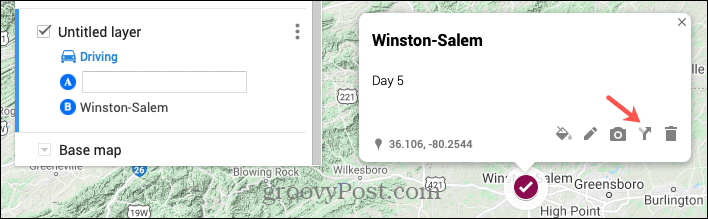
- Bulunduğunuz yerin işaretçisini tıklayın -den seyahat. Bu konum katmana eklenecek ve isterseniz düzenleyebileceğiniz "[işaretçi] ile [işaretçi] arasındaki yönler" ile adlandırılacaktır. İsterseniz, yönler katmanına başlangıç noktası için bir konum da yazabilirsiniz.
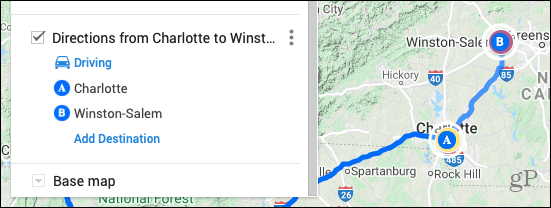
Yol Tarifi Katmanlarını Kullanma
Her Yol Tarifi katmanının, bu belirli alanları genişletmek için kullanışlı olan ayrı bir yolculuk parçası olduğunu fark edeceksiniz.
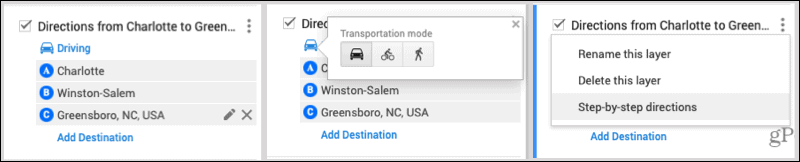
- Tıklayın Hedef Ekle başka bir durak eklemek için katman içinde.
- Durakların sırasını şu şekilde yeniden düzenleyin: sürükleyip bırakmak onları hedef listesinde.
- Düzenle veya kaldır seçip Kalem (düzenle) veya X (sil) öğesine tıklayarak bir durak.
- Tıklayarak ulaşım modunu değiştirin Sürme ve Bisiklet veya Yürüyüş arasından seçim yapın.
- Adım adım talimatları görüntüleyin Katman Seçenekleri (üç nokta) ve bu seçeneği seçmek.
Diğer Yararlı Araçlar
Haritanın üst kısmındaki arama kutusunun altındaki araç çubuğu, yararlı bulabileceğiniz birkaç başka araç içerir.

- Geri alma ve Yeniden yap simgeler en soldadır.
- Bir Eşyaları seç aracı, öğeleri seçmek için gelir.
- İşaretçi Ekle aracı daha fazla nokta eklemek için var.
- Bir çizgi çiz hızla bir araba, bisiklet veya yürüyüş rotası oluşturmanıza olanak sağlar.
- Yol Tarifi Ekle o anda seçili konumdan yol tarifi almak için yolculuğa başka bir katman açacaktır.
- Ölçü aracı, mesafeleri ve alanları ölçmenizi sağlar.
Haritanızı Önizleme ve Paylaşma
Google Haritalar'da yol gezinizin haritasını çıkarmayı bitirdiğinizde, Haritalarım'da bunun bir Önizlemesini görebilirsiniz. Tıkla Ön izleme sol üstteki düğme.
Önizleme'nin sol tarafında da Paylaş seçeneğini göreceksiniz. Haritanızı paylaşmaya hazır olduğunuzda, Paylaş ve sonra Bağlantı paylaşımını etkinleştirin ve haritayı yap halka açık tercihinize göre. Bir bağlantıyı tıklayarak kopyalarsınız. Kopyala bağlantının sağındaki düğmesi.
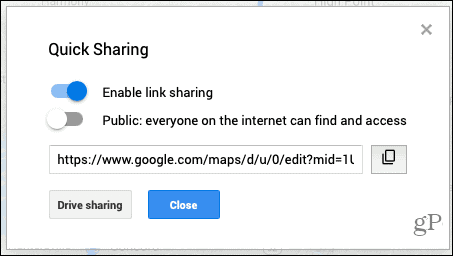
İçin Drive Paylaşımı, o düğmeyi tıklayın ve ardından yolculuk için yol tariflerini paylaşmak için kişi veya grup ekleyin.
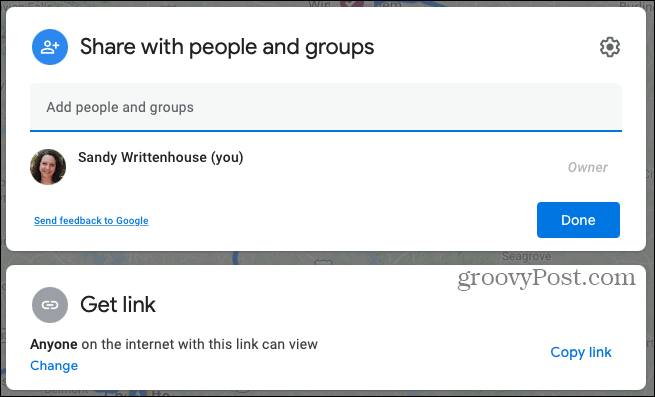
Haritanızı Görüntüleme veya Düzenleme
Yeni oluşturduğunuz haritayı dilediğiniz zaman yeniden ziyaret edebilir ve haritaya eklemeler veya düzenlemeler yapabilirsiniz. Haritayı başlangıçta oluşturduğunuz noktaya geri dönün. Google Maps’te tıklayın Menü > Yerleriniz > Haritalar.
- Haritayı görüntüleyin: isim.
- Haritayı düzenleyin: Tıklayın Haritalarım'da aç.
- Haritayı yazdır: Tıkla Harita Seçenekleri düzenleme ekranının sağ üst köşesindeki düğmesini (üç nokta) ve Haritayı Yazdır.
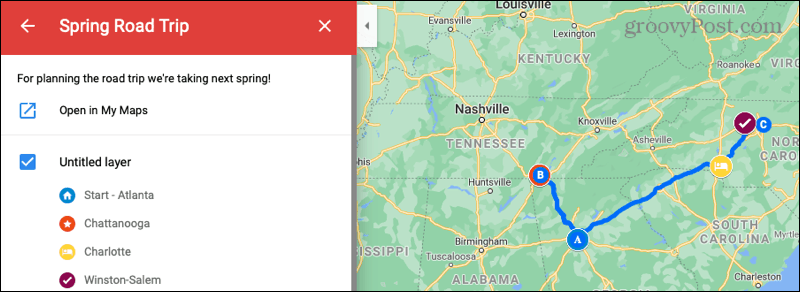
Google Haritalar ile Kolayca Yol Gezisi Planlayın
Arabanın gazını doldurmaya, çocukları toparlamaya ve bir sonraki seyahatiniz için açık yola çıkmaya hazırsanız, rotalarınızı ve duraklarınızı planlamak için Google Haritalar'a bakın.
Daha fazlası için bir göz atın AR navigasyonu Google Haritalar ile nasıl kullanılır çok!
Mağaza İçi Fiyat Eşleştirme: Tuğla ve Harç Kolaylığıyla Çevrimiçi Fiyatlar Nasıl Elde Edilir
Mağazada satın almak, daha yüksek fiyatlar ödemeniz gerektiği anlamına gelmez. Fiyat eşleştirme garantileri sayesinde tuğla ve harç ile online indirimler alabilirsiniz ...
Dijital Hediye Kartı ile Disney Plus Aboneliği Hediye Etme
Disney Plus'ı beğendiyseniz ve bunu başkalarıyla paylaşmak istiyorsanız, işte Disney + Gift aboneliğini şu şekilde satın alabilirsiniz ...
Google Dokümanlar, E-Tablolar ve Slaytlarda Dokümanları Paylaşma Kılavuzunuz
Google'ın web tabanlı uygulamalarıyla kolayca ortak çalışabilirsiniz. İşte Google Dokümanlar, E-Tablolar ve Slaytlar'da izinlerle paylaşma kılavuzunuz ...